Heb je je ooit afgevraagd hoe je een vergadering in Microsoft Teams kunt transcriberen? Nou, je bent niet de enige! Transcriptie is een handige functie die je kan helpen om een virtuele vergadering om te zetten in geschreven tekst. Het maakt het eenvoudiger om belangrijke informatie te noteren, referenties te maken en de discussie te volgen. In dit artikel zullen we je stap voor stap begeleiden bij het transcriberen van een Microsoft Teams-vergadering en alles wat je moet weten over transcriptie.
Voorbereiding voor transcriptie in Microsoft Teams
Voordat je aan de slag gaat met het transcriberen van een meeting in Microsoft Teams, zijn er een paar stappen die je moet volgen om ervoor te zorgen dat alles soepel verloopt.
Benodigde apparatuur en software
Om te beginnen heb je een computer of mobiel apparaat nodig met toegang tot Microsoft Teams. Zorg ervoor dat je de laatste versie van Teams hebt geïnstalleerd, omdat transcriptie mogelijk niet beschikbaar is in oudere versies. Daarnaast heb je een microfoon nodig om de audio van de vergadering op te nemen. De meeste laptops en mobiele apparaten hebben ingebouwde microfoons, maar als je de geluidskwaliteit wilt verbeteren, kun je overwegen om een externe microfoon te gebruiken.
Instellingen controleren en aanpassen
Voordat je de vergadering start, is het belangrijk om de juiste instellingen te controleren en aan te passen om ervoor te zorgen dat transcriptie correct wordt uitgevoerd. Ga naar de instellingen van Microsoft Teams en controleer of de transcriptiefunctie is ingeschakeld. Je kunt ook bepalen wie toegang heeft tot de transcriptie, wat handig kan zijn als je de vergadering alleen met bepaalde personen wilt delen. Zorg er ook voor dat je voldoende opslagruimte hebt op je apparaat om de transcriptie op te slaan.
Het transcriberen van een meeting in Microsoft Teams
Oké, nu dat je goed bent voorbereid, laten we eens kijken naar het daadwerkelijke proces van het transcriberen van een meeting in Microsoft Teams.
Stap-voor-stap handleiding
- Start de vergadering in Microsoft Teams zoals je normaal zou doen. Zorg ervoor dat je audio goed werkt en dat je een stabiele internetverbinding hebt.
- Klik tijdens de meeting op de drie puntjes (...) boven in het scherm en selecteer "Opnemen en transcriberen", klik daarna op "Transcriptie starten".

- Kies de gesproken taal.

- Tijdens de vergadering wordt de audio automatisch omgezet in geschreven tekst. Dit proces kan enige tijd duren, afhankelijk van de duur van de vergadering en de snelheid van je apparaat.
- Zodra de vergadering is afgelopen en de transcriptie is voltooid, kun je de transcriptie bekijken en bewerken voordat je deze deelt met anderen.
Tips voor een nauwkeurige transcriptie
Hoewel Microsoft Teams goed is in het transcriberen van vergaderingen, zijn er enkele tips die je kunt volgen om ervoor te zorgen dat de transcriptie zo nauwkeurig mogelijk is:
- Spreek duidelijk en langzaam. Zorg ervoor dat je articuleert en vermijd het gebruik van vakjargon of acroniemen.
- Minimaliseer achtergrondgeluiden. Het kan moeilijker zijn voor de transcriptiefunctie om spraak te herkennen als er veel achtergrondgeluid is. Gebruik dus een goeie headset met Noise Canceling. Wijzelf gebruiken de Jabra Evolve2 75.
- Gebruik de chatfunctie voor extra verduidelijking. Als er onduidelijkheden zijn tijdens de vergadering, kun je de chat gebruiken om verduidelijking te vragen.
- Om nog beter te transcriberen kun je je spraak laten herkennen:
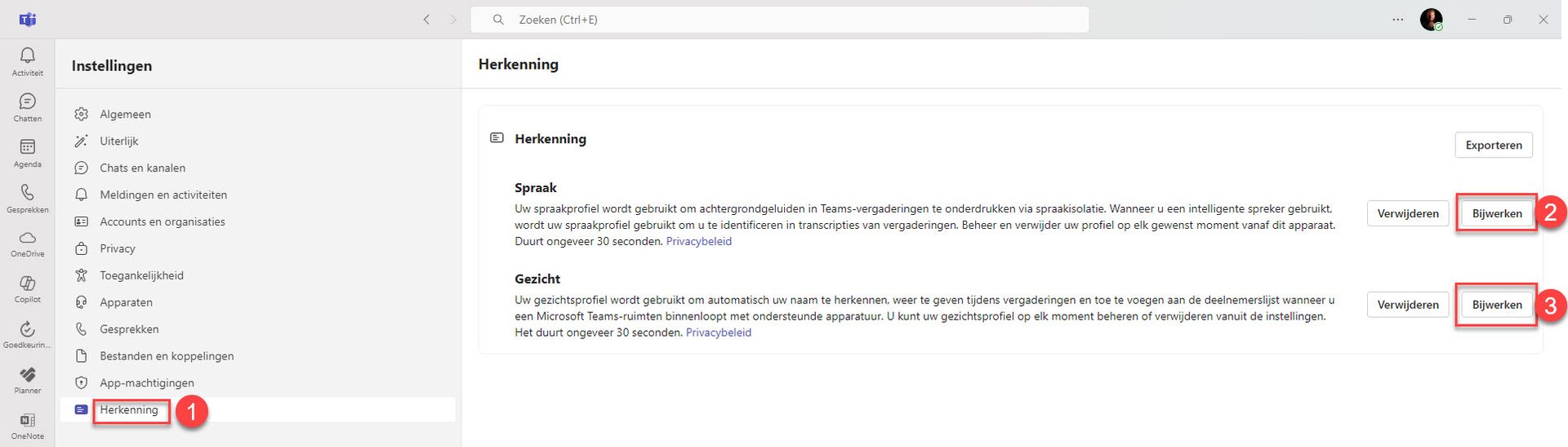
Na de transcriptie: wat nu?
Nadat je de vergadering succesvol hebt getranscribeerd, zijn er een paar stappen die je kunt volgen om het meeste uit de transcriptie te halen.
Het bewerken en delen van de transcriptie
Hoewel de transcriptiefunctie van Microsoft Teams over het algemeen nauwkeurig is, kan het nog steeds handig zijn om de transcriptie te bewerken voordat je deze deelt met anderen. Je kunt grammaticafouten corrigeren, onduidelijke zinnen verduidelijken en irrelevante informatie verwijderen. Nadat je de transcriptie hebt bewerkt, kun je deze eenvoudig delen met andere deelnemers door een link te sturen of het document te exporteren naar een ander bestandsformaat.
Het opslaan en archiveren van de transcriptie
Om ervoor te zorgen dat je de transcriptie gemakkelijk kunt vinden en gebruiken in de toekomst, is het belangrijk om deze op te slaan en te archiveren op een veilige locatie. Je kunt de transcriptie bijvoorbeeld opslaan in een specifieke map op je computer, uploaden naar een clouddienst of toevoegen aan het vergaderingsverslag. Op deze manier kun je altijd gemakkelijk toegang krijgen tot de transcriptie wanneer je deze nodig hebt.
Veelvoorkomende problemen en oplossingen bij het transcriberen
Bij het transcriberen van een vergadering kunnen er bepaalde problemen ontstaan. Hier zijn enkele veelvoorkomende problemen en mogelijke oplossingen:
Technische problemen oplossen
Als je problemen ondervindt met de transcriptiefunctie, zoals het niet kunnen starten van een opname of het niet kunnen bekijken van de transcriptie, controleer dan eerst of je de laatste versie van Microsoft Teams hebt geïnstalleerd. Als het probleem aanhoudt, kun je contact opnemen met de technische ondersteuning van Microsoft voor verdere hulp.
Omgaan met kwaliteitsproblemen in de transcriptie
Soms kan de transcriptie enkele onnauwkeurigheden bevatten, zoals verkeerd herkende woorden of zinnen. Als je een belangrijke beslissing of discussie hebt gemist, kun je proberen om aanvullende aantekeningen te raadplegen of andere bronnen te raadplegen. Je kunt ook deelnemers vragen om eventuele ontbrekende informatie met je te delen.
Conclusie: De voordelen van transcriptie in Microsoft Teams
Transcriptie is een waardevolle functie in Microsoft Teams die virtuele vergaderingen productiever en inclusiever maakt. Door vergaderingen om te zetten in geschreven tekst, kunnen deelnemers gemakkelijk belangrijke informatie noteren, referenties maken en de discussie volgen. Het biedt ook voordelen op het gebied van communicatie, samenwerking en toegankelijkheid. Dus als je ooit een vergadering in Microsoft Teams moet transcriberen, weet je nu precies hoe je dit moet aanpakken. Veel succes!
Verbeterde communicatie en samenwerking
Transcriptie verbetert de communicatie en samenwerking in virtuele vergaderingen door belangrijke informatie gemakkelijk toegankelijk te maken. Teams kunnen efficiënter werken doordat ze door de geschreven tekst kunnen bladeren en belangrijke punten kunnen begrijpen zonder dat ze de hele vergadering opnieuw hoeven te beluisteren. Dit vermindert miscommunicatie en bevordert de nauwkeurigheid en efficiëntie van het werk.
Toegankelijkheid en inclusiviteit in virtuele vergaderingen
Transcriptie in Microsoft Teams draagt ook bij aan de toegankelijkheid en inclusiviteit van virtuele vergaderingen. Mensen met gehoorproblemen kunnen gemakkelijk deelnemen aan vergaderingen en de discussie volgen door de transcriptie te lezen. Het biedt ook ondersteuning voor mensen die de voorkeur geven aan lezen boven luisteren, mensen die een andere taal spreken of mensen die moeite hebben met het begrijpen van spraak met een accent. Transcriptie maakt virtuele vergaderingen toegankelijk voor iedereen, ongeacht hun gehoorvermogen of taalvaardigheid.
Hoe transcribeer ik een Microsoft Teams meeting